După cum era de așteptat, WWDC a avut primul debut public pentru iOS 11, următoarea versiune a celui mai important sistem de operare Apple. Acum este disponibil pentru dezvoltatori, cu o versiune beta publică care urmează să fie lansată în iunie.

Mă voi uita la unele dintre caracteristicile cheie pentru iPad în iOS 11. Ca întotdeauna cu orice primă privire asupra unei noi versiuni, merită să ne amintim că tot ceea ce citiți - literalmente totul - se poate schimba înainte de toamnă, când aceasta va fi difuzată pentru consumatori. Există erori și lucruri care nu funcționează așa cum vă așteptați, dar le voi ignora în mare parte. Aceasta nu este, în niciun fel, o recenzie: ar fi o prostie să privim o versiune de dezvoltator a oricărui sistem de operare nou cu un ochi prea critic.
Nici acesta nu va fi un ghid complet pentru iOS 11. las asta Federico Viticci, care, fără îndoială, oferă în prezent tastaturii iPad Pro un antrenament amănunțit pe calea către o privire aprofundată de 10.000 de cuvinte (și când este gata, cu siguranță ar trebui să o citiți).
Vezi legate
Ceea ce vreau să fac în schimb este să vă ofer o perspectivă asupra marilor schimbări conceptuale din iOS 11 pentru utilizatorii de iPad - și există destul de multe dintre ele – împreună cu câteva detalii mai mici care dau o indicație despre gândirea și munca care a intrat în iOS 11, deci departe.
Pentru acest articol, mă limitez la iPad - vom mai arunca o privire asupra iOS 11 pe iPhone mai târziu. Dispozitivul pe care îl folosesc este iPad Pro 12.9in de prima generație, cu spațiul de stocare „provocator” de 32 GB. Tot ceea ce citiți a fost creat pe iPad. Dacă nu credeți că iPad-ul poate face „muncă adevărată”, ar trebui să începeți să vă regândiți acum. Un lucru care este deja evident pentru mine este că iOS 11 va fi versiunea care va pune în sfârșit ideea la culcare.
Docul
Unul dintre conceptele pe care Apple le-a împrumutat de la OS X pentru iOS a fost Dock, un rând de pictograme care se află în partea de jos a ecranului și oferă acces rapid la cele mai utilizate aplicații. Cu toate acestea, modul în care a funcționat Dock-ul în iOS a fost întotdeauna mult mai limitat în comparație.

Ai putea stoca doar patru sau cinci aplicații; nu a existat nicio împărțire între aplicații din stânga și lucruri utile din dreapta. Și nu era nicio modalitate de a ajunge la Dock fără a reveni la ecranul de pornire.
Noul Dock este mult mai asemănător Mac-ului. În primul rând, poate încăpea mult mai multe pictograme, deoarece dimensiunea Dock-ului se micșorează pentru a se potrivi. În al doilea rând, are o secțiune în partea stângă rezervată celor două aplicații deschise cel mai recent, plus una pentru orice se află pe Mac pentru utilizare cu Continuity. În al treilea rând, Dock-ul poate fi dezvăluit în orice moment în orice aplicație prin glisarea în sus, făcând lansarea unei a doua aplicații mult mai ușoară decât înainte.
Gestionarea aplicațiilor deschise și multitasking
Dock-ul este esențial pentru modul în care gestionați aplicațiile deschise pe iPad. Poți în continuare să glisezi în sus cu patru degete pentru a vedea aplicațiile deschise, dar în loc să fie prezentate ca un rând de aplicații, glisați, vedeți fiecare „fereastră” într-o grilă de miniaturi mari, ceea ce înseamnă că vă puteți deplasa prin aplicațiile deschise mult mai mult repede. În dreapta, vedeți ce a fost Centrul de control, acum încorporat în această vedere (și mai multe despre asta mai târziu).
Multitasking-ul a fost integrat în iOS de mult timp, dar abia odată cu lansarea iOS 9 iPad-ul a câștigat capacitatea de a avea două aplicații simultan pe ecran. În timp ce a funcționat, interfața cu utilizatorul pentru a controla ce aplicații erau pe ecran nu a fost niciodată deosebit de satisfăcătoare: ai intrat din dreapta, ați derulat în jos o serie nesfârșită de pictograme pentru aplicații până ați văzut-o pe cea dorită, apoi ați apăsat pictograma pentru a deschide aceasta. Cu excepția cazului în care aplicația pe care o doreai a fost una pe care ați deschis-o recent, a fost întotdeauna greu de găsit.
Cu iOS 11, acest model se schimbă dramatic. Glisați în sus cu un deget și dezvăluiți noul Dock. Trageți o pictogramă din Dock în partea dreaptă a ecranului și aplicația se deschide în modul „pop-over” ca o fereastră separată plutitoare. Prindeți mânerul din partea de sus, trageți în jos, iar aplicația dvs. va fi afișată pe ecran divizat.
Dacă aveți deja ecranul împărțit, puteți trage în oricare dintre jumătate pentru a deschide o aplicație oriunde doriți. Iar perechile de aplicații parcate pe ecran una lângă alta sunt persistente. Puneți Safari lângă Note, să spunem, și data viitoare când deschideți oricare dintre ele, le veți primi înapoi, una lângă alta. În acest sens, seturile cu ecran împărțit acționează mai mult ca Spaces pe Mac, mai degrabă decât să deschidă aplicații.
În mod enervant, încă nu există nicio căutare în acest moment și nici o modalitate de a găsi o aplicație care nu este în Dock sau deschisă. În general, totuși, este un sistem mai bun decât înainte, ceea ce face mai evident ce deschideți și unde este probabil să ajungă.
Una dintre modificările minore este modul în care închideți aplicațiile deschise dacă, de exemplu, una se comportă prost. În loc să închideți prin deschiderea comutatorului și glisând aplicația în sus și în afara ecranului, apăsați și mențineți apăsat pentru o secundă pe ea și atingeți o pictogramă de închidere.
Tragere și plasare
Cel mai dificil lucru pe care trebuie să îl înțelegeți inițial este noul mecanism de glisare și plasare pentru mutarea textului și a imaginilor între aplicații. Dacă aveți două aplicații deschise una lângă alta, este foarte ușor: pur și simplu apăsați și mențineți apăsată pe o bucată de text sau imagine selectată, apoi glisați-o în cealaltă aplicație.
Unde devine puțin mai dificil din punct de vedere conceptual este atunci când doriți să trageți ceva către o altă aplicație care nu este pe ecran. Prima mea înclinație a fost să încerc să trag în jos până în partea de jos a ecranului, dar Apple a mers mult mai adânc decât atât. În schimb, apăsați și mențineți apăsat textul sau imaginea și, cu cealaltă mână, glisați în sus, expunând atât Dock-ul, cât și orice alte aplicații deschise.
Ceea ce a făcut Apple aici este genial. În loc să copiem modelul cu un singur pointer, cu o singură operație cu care suntem obișnuiți din lumea mouse-ului, unde doar un element activ poate actiona pe ecran, profita din plin de multi-touch tehnologie. Ai zece degete pe două mâini: de ce să nu le folosești?
Odată ce creierul îți crește acest lucru, este ca și cum ai avea solzii ridicati din ochi. De ce nu am mai folosit multitouch în acest fel înainte? De ce nu toate interfețele tactile sunt așa? De îndată ce acea barieră din capul tău care îți spune că poate exista doar un „indicator” pe ecran în același timp este dărâmată, se simte ca cel mai natural lucru din lume.
Creion și note
Recunosc, Apple Pencil iese doar ocazional din buzunarul meu și bănuiesc că este și cazul unui grup considerabil de alți utilizatori iPad Pro. Apple vrea să schimbe acest lucru cu iOS 11, care integrează Creionul mai profund și mai complet cu sistemul de operare și aplicațiile.
În primul rând, compania a lucrat pentru a face Pencil mai receptiv, reducând întârzierea la 21 ms (acesta este timpul dintre mutare Creionul și acesta fac un semn pe ecran) folosind un pic de învățare automată pentru a prezice unde vă veți muta Următorul. Sincer, nu pot spune că am găsit vreodată această problemă, dar fără îndoială îi va mulțumi pe cei care doresc cea mai bună performanță posibilă.
Totuși, ceea ce am observat cu siguranță a fost suportul mult îmbunătățit pentru Pencil din Notes. În iOS 10, puteți insera schițe, dar făcând acest lucru deschidea un ecran complet nou; ceea ce nu puteai face era să schițezi direct într-o notă. Acum, puteți începe să scrieți sau să desenați oriunde în notă, cu o singură excepție. În prezent, nu puteți schița sau scrie într-o zonă a paginii care are deja text introdus pe ea; în schimb, trebuie să schițați sub text sau deasupra acestuia, nu alături. În acest sens, nu este la fel de elegant ca Microsoft OneNote, dar este aproape.
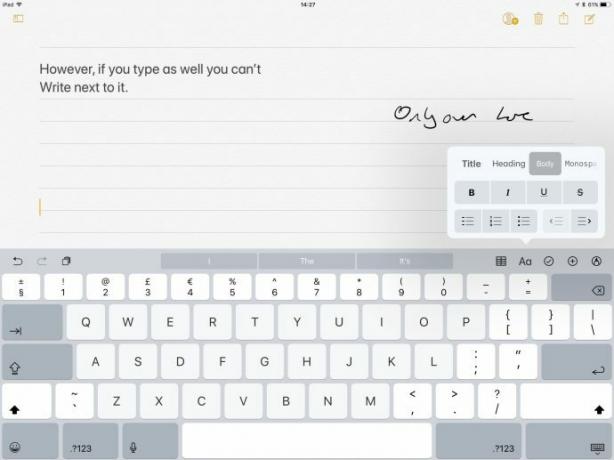
În cele din urmă, puteți avea hârtie cu linii sau grilaj pentru notele scrise de mână, ceea ce face ca notele și schițele să pară mai ordonate, iar modul în care Apple se ocupă de tastarea notelor cu linii sau grilaj este de asemenea plăcut. În cazul în care alte aplicații de note scriu doar peste linii, ceea ce pare dezordonat, Apple elimină liniile oriunde introduceți și le lasă peste tot în altă parte.
Concluzii
Pentru utilizatorii de iPad, în special cei cu versiunea Pro, iOS 11 este un pas major înainte în funcționalitate și utilizare. Îmbunătățirile aduse modului în care iOS gestionează mai multe aplicații pun iPad-ul la egalitate cu un sistem de operare bazat pe Windows și mouse, cel puțin pentru majoritatea utilizatorilor.
La fel ca refuzănii GUI de la sfârșitul anilor 1980, vor exista întotdeauna cei care susțin că progresele în calcul nu pot fi folosite pentru muncă reală. Dar fiecare lansare a iOS face ca numărul de oameni care susțin că iPad-ul nu poate face o muncă „adevărată” să scadă, iar iOS 11 ar trebui să reducă acest număr la cel mai greu. Dacă doriți un computer care să funcționeze și să facă tot ce aveți nevoie, iOS 11 va însemna că este timpul să vă uitați cu adevărat la iPad foarte serios.




